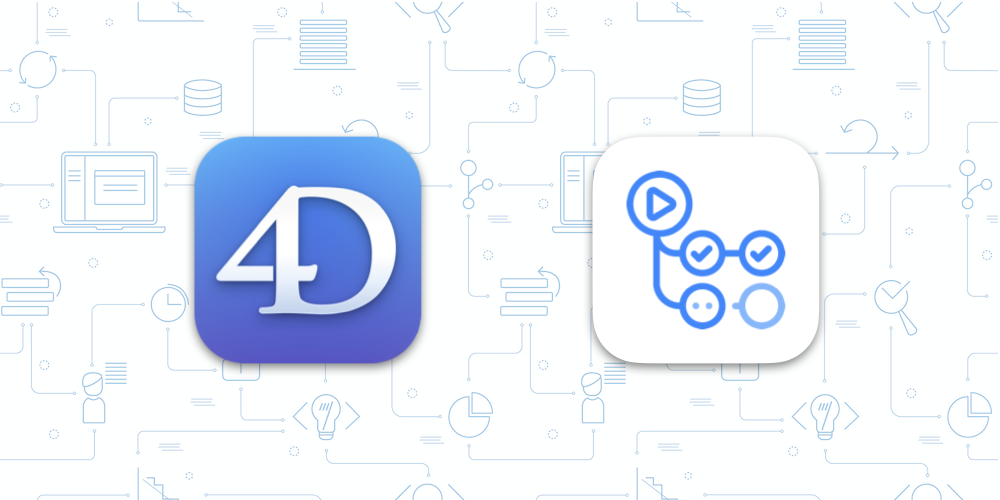Tu proyecto está ahora en un sistema de control de fuentes. Esto significa que la gestión de varias versiones de su software, la supervisión de los cambios y la integración de correcciones o nuevas características es ahora mucho más sencilla.
¿Por qué no aprovechar también la integración continua?
A partir de 4D v19, puede lanzar la compilación de su proyecto con un comando. Como resultado, ahora tiene todos los bloques de construcción necesarios para automatizar su cadena de integración.
Esta entrada del blog le dará un ejemplo de automatización con el gestor de GitHub y las Acciones de GitHub.
¿Qué es una acción de GitHub?
Las acciones de GitHub te permiten automatizar tareas. Se activan a partir de eventos como el envío de código.
¿Por qué las acciones de GitHub?
La automatización del flujo de trabajo es un requisito en el mundo del desarrollo de software actual. Los equipos de desarrollo utilizan servidores CI/CD para automatizar los procesos de integración y despliegue continuos (CI/CD) en su ciclo de vida del software.
Las acciones de GitHub permiten a los usuarios construir, probar y entregar su código directamente desde GitHub sin necesidad de utilizar un servidor externo como Jenkins o TeamCity. GitHub alberga máquinas virtuales en los sistemas operativos Linux, Windows y macOS.
¿Cómo utilizar las acciones de GitHub?
Necesitas crear un flujo de trabajo. Un flujo de trabajo es un procedimiento automatizado que añades a tu repositorio. En la pestaña de acciones, puedes elegir una del catálogo de flujos de trabajo o crear la tuya propia.
En este ejemplo, utilizamos el «flujo de trabajo simple» propuesto por Github:
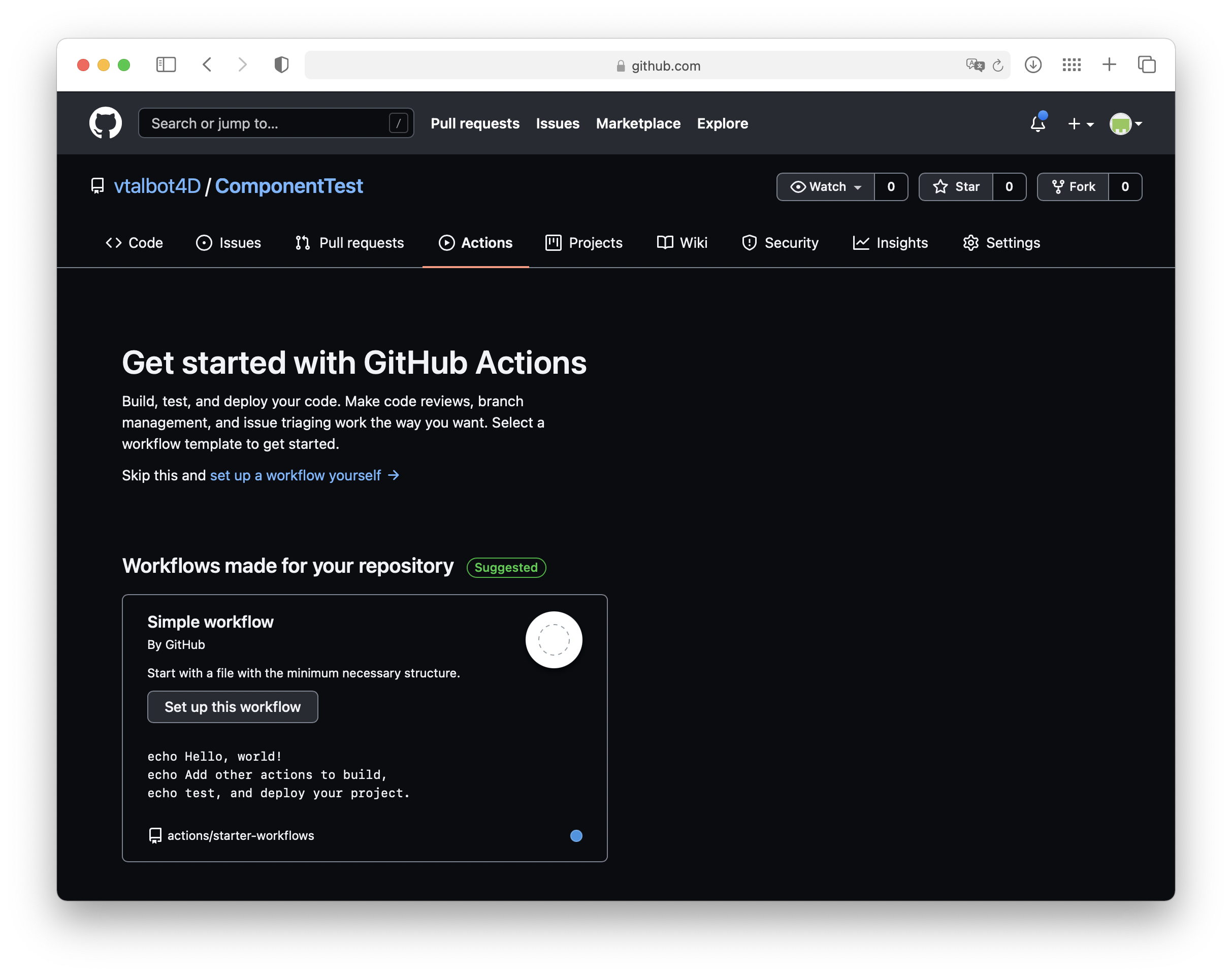 Esto creó un script en la carpeta «.github/workflows» de nuestro repositorio. En este script, puedes definir
Esto creó un script en la carpeta «.github/workflows» de nuestro repositorio. En este script, puedes definir
- el evento desencadenante: en push/pull/schedule
- el sistema operativo de la máquina virtual:runs-on
- …
Para más detalles sobre sintaxis y posibilidades, echa un vistazo a la documentación de GitHub.

A continuación, modificamos el archivo README.md de nuestro repositorio, que activa el flujo de trabajo. En la pestaña de acciones, la modificación es visible, el flujo de trabajo está en cola:

¡Voilà! El script se ha ejecutado.
Ahora tenemos acceso a la información del sistema operativo, y a la máquina virtual utilizada, comprobando si se corresponde con la configuración que solicitamos.
Todos los registros de nuestro script son ahora visibles:

Ejemplo concreto
Ahora que hemos visto cómo crear y configurar acciones de GitHub, aquí tenemos un flujo de trabajo creado por Eric Marchand.
Eric es uno de nuestros desarrolladores del equipo de 4D para iOS. Ha desarrollado varias acciones git para su propio uso, utilizadas en un servidor GitLab para nuestros repositorios privados y en GitHub para el público.
Aquí hay un ejemplo de cómo compilar un proyecto y publicar la versión en GitHub:
En primer lugar, tenemos un proyecto 4D con código compartido que compila otros proyectos pasados en parámetros durante el lanzamiento (con un script bash en macOS runner). Este proyecto convierte los errores de compilación en formato de registro de GitHub. Se almacena en un repositorio de Github que contiene acciones como compilar, generar un lanzamiento, etc. Estas acciones pueden ser utilizadas en cualquier otro proyecto.
En segundo lugar, para ejecutar el proyecto y así llamar a una acción como la compilación, necesitamos ejecutar una aplicación 4D. Una aplicación 4D está disponible para su descarga en un servidor. Es necesario instalarla y ejecutarla en los servidores de GitHub. Tendrá que añadir la clave SERVER_URL en el parámetro«Action Secret» de su repositorio para cada proyecto.
Por último, crea flujos de trabajo desencadenados por un pull request en tus proyectos, que llame al flujo de trabajo «build» de tu repositorio de «acción centralizada».
Encuentra el repositorio con la base y los diferentes flujos de trabajo y un ejemplo de su integración en un proyecto.
¡Háganos saber lo que piensa uniéndose a la conversación en el Foro 4D!